RSync đã được cài đặt trong hầu hết các bản phân phối Linux; điều tương tự cũng áp dụng cho hệ thống Raspberry Pi. Tuy nhiên, đây là phiên bản lỗi thời, kém hiệu quả hơn phiên bản mới nhất về sửa lỗi và các tính năng nâng cao.
Bài viết này là một hướng dẫn chi tiết để cập nhật Rsync trên hệ thống Raspberry Pi của bạn.
Cách cập nhật Rsync trên Raspberry Pi
Trước khi di chuyển về phía Rsync cài đặt, đảm bảo rằng hệ thống Raspberry Pi của bạn phải có Rsync đã cài đặt và bạn có thể xác nhận bằng lệnh sau:
$ rsync --phiên bản
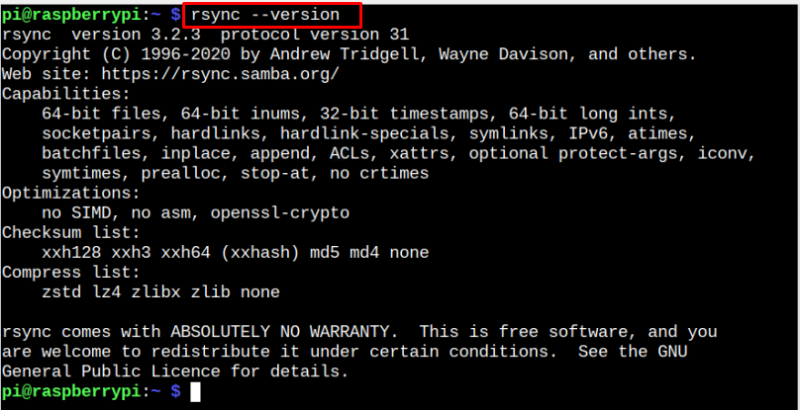
Các Rsync phiên bản “3.2.3” là một phiên bản lỗi thời và phiên bản mới nhất ngay bây giờ là “3.2.7” , mà bạn có thể cài đặt bằng các bước sau:
Bước 1: Cài đặt phụ thuộc
Trước tiên, bạn phải cài đặt một số phụ thuộc cần thiết cho Rsync cài đặt và bạn có thể thực hiện lệnh sau để cài đặt các phụ thuộc đó trên Raspberry Pi.
$ sudo đúng cách Tải về gcc g++ trố mắt nhìn autoconf chế tạo ô tô python3-cmarkgfm libssl-dev attr libxxhash-dev libattr1-dev liblz4-dev libzstd-dev acl libacl1-dev -Y 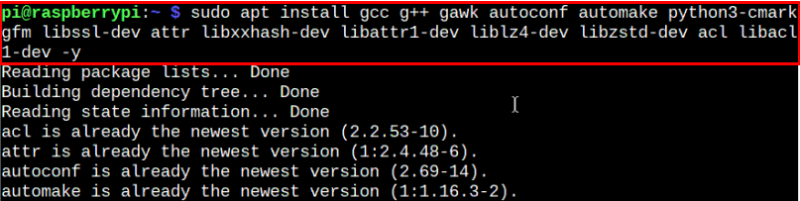
Bước 2: Tải xuống tệp Rsync phiên bản mới nhất
đi đến trang mạng và lấy Rsync tệp phiên bản mới nhất cho hệ thống Raspberry Pi. Trong trường hợp của tôi, cái mới nhất là “3.2.7” , có thể được tải xuống thông qua lệnh sau:
$ quên đi https: // tải xuống.samba.org / quán rượu / rsync / src / rsync-3.2.7.tar.gz 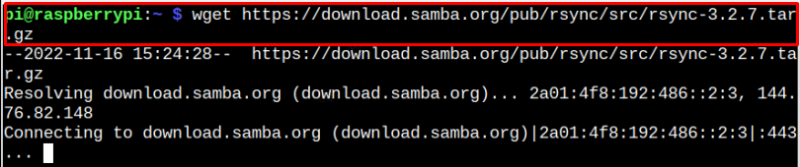
Trong trường hợp máy chủ không phản hồi thông qua “quên” lệnh, bạn có thể sử dụng lệnh trực tiếp liên kết trên trình duyệt crom của bạn để tải xuống Rsync tập tin nguồn.
Bước 3: Trích xuất nội dung tệp nguồn Rsync
Trước tiên, hãy đảm bảo nơi tệp nguồn được tạo vì nếu bạn làm theo phương pháp liên kết trực tiếp, nó có thể đi vào “Tải xuống” thư mục và trước tiên bạn phải điều hướng thư mục thông qua 'đĩa CD' yêu cầu.
Trong trường hợp của tôi, nó nằm trong thư mục chính và lệnh giải nén Rsync nội dung tập tin nguồn được đưa ra dưới đây:
$ nhận -xf rsync-3.2.7.tar.gzBước 4: Định cấu hình Rsync
Để bắt đầu cấu hình Rsync tập tin thiết lập, trước tiên hãy điều hướng đến thư mục rsync thông qua lệnh sau:
$ đĩa CD rsync-3.2.7 
Sau đó sử dụng lệnh sau để bắt đầu Rsync cấu hình.
$ . / cấu hình 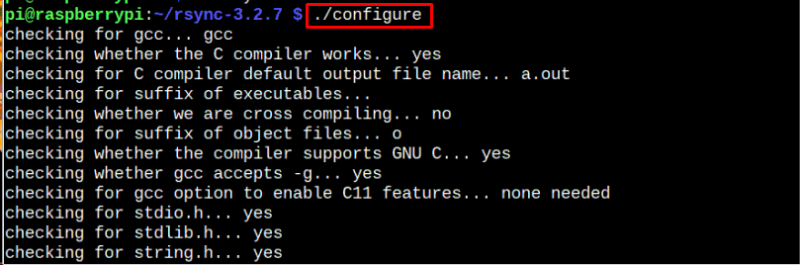
Đợi cho đến khi bạn nhận được thông báo cấu hình thành công Rsync của thiết bị đầu cuối.

Bước 5: Chuẩn bị tệp cài đặt Rsync
Chuẩn bị Rsync các tệp cài đặt, hãy chạy lệnh sau:
$ làm 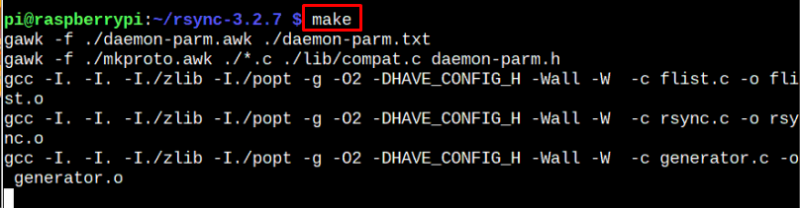
Bước 7: Cài đặt Rsync trên Raspberry Pi
Sau khi các tệp được chuẩn bị và biên dịch thành công, giờ là lúc bắt đầu Rsync cài đặt bằng lệnh sau:
$ sudo làm Tải về 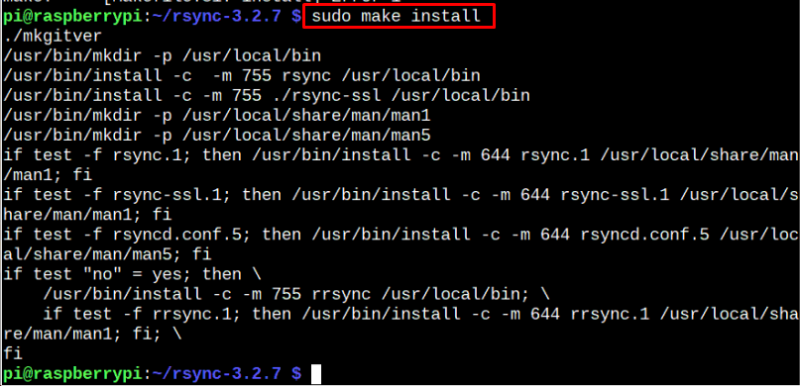
Khởi động lại thiết bị để các thay đổi diễn ra.
Bước 9: Xác nhận cài đặt Rsync
Sau khi thay đổi, bạn có thể xác nhận việc cài đặt Rsync phiên bản mới nhất trên Raspberry Pi thông qua lệnh sau:
$ rsync --phiên bản 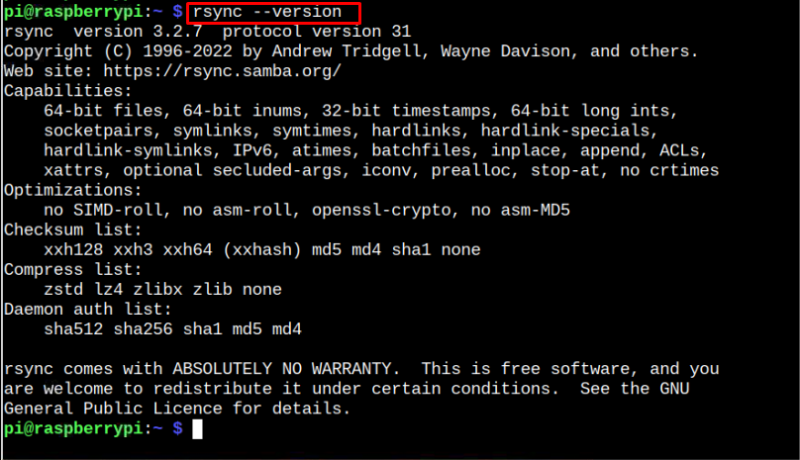
Lệnh trên đảm bảo rằng chúng tôi đã cập nhật thành công Rsync trên hệ thống Raspberry Pi. Để được hướng dẫn cách sử dụng Rsync , bạn có thể làm theo cái này bài báo hoặc nơi đây .
Sự kết luận
Rsync là một công cụ để đồng bộ hóa và truyền tệp giữa hai hệ thống trên mạng. Mặc dù công cụ này đã được cài đặt trên hệ thống Raspberry Pi, nhưng bạn có thể cập nhật nó lên phiên bản mới nhất bằng cách làm theo các hướng dẫn nêu trên. Những hướng dẫn này yêu cầu tải xuống Rsync tệp nguồn phiên bản mới nhất và giải nén nó vào thư mục chính. Sau khi cấu hình và cài đặt tập tin thông qua 'làm' lệnh, bạn có thể cài đặt và cập nhật Rsync phiên bản trên hệ thống Raspberry Pi của bạn. Tuy nhiên, bạn phải khởi động lại thiết bị để cập nhật các thay đổi.